Restauración de clips de edición temporal – Grass Valley EDIUS Pro v.7.4 Manual del usuario
Página 77
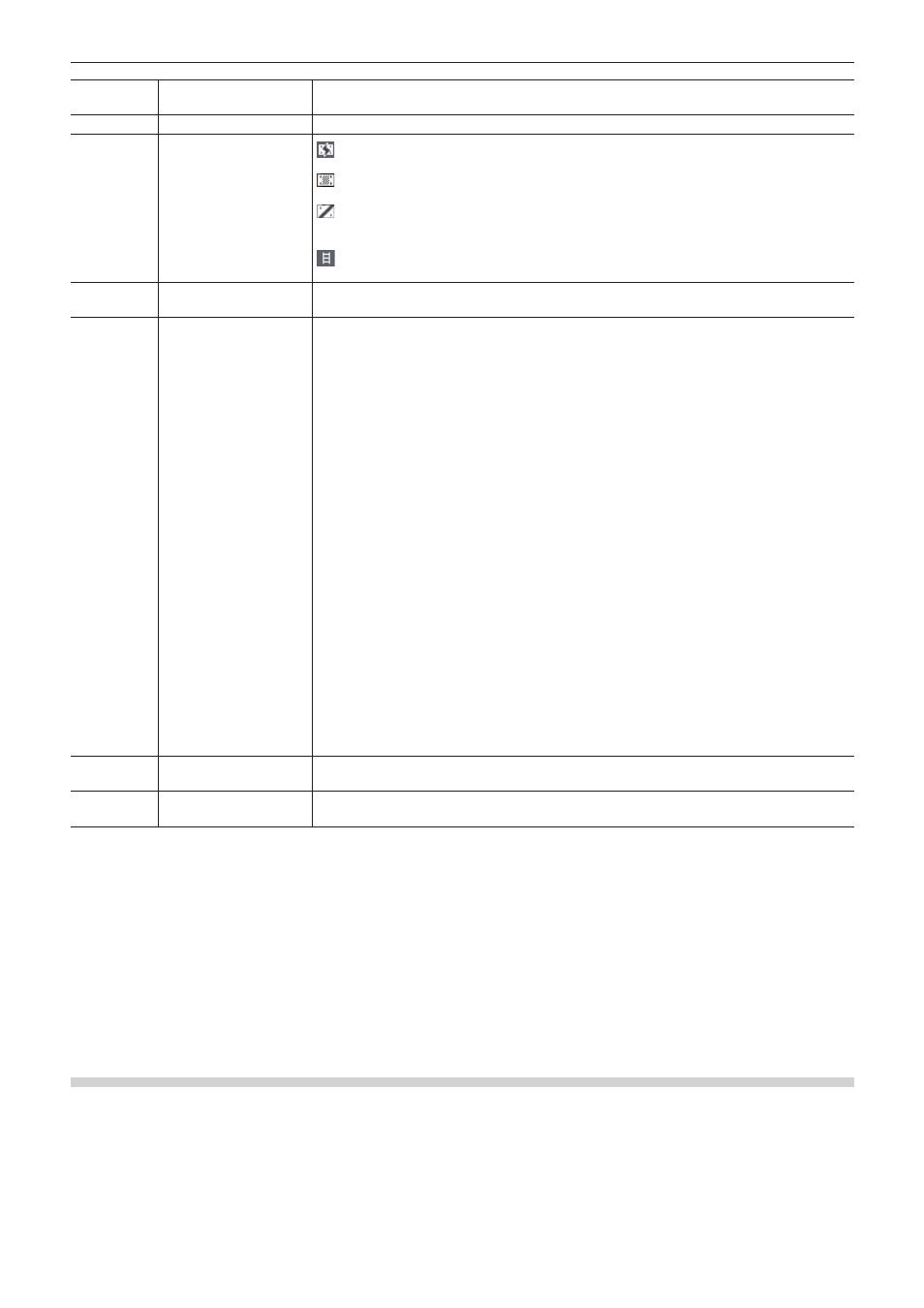
Capítulo 2 Ajustes de proyecto — Restauración de clips sin conexión
77
(1)
[Actualizar]
Haga clic en este botón para actualizar la lista de clips.
Restaure los clips en los cuales se ha establecido el método de restauración.
(2)
[Intervalo]
Seleccione el rango objetivo de los clips desde la lista.
(3)
Lista de clips
: Clip sin conexión/clip sin conexión parcial
Clips cuyas vinculaciones al origen están desconectadas.
: Clip de edición temporal
Los clips de proxy de cámara que no se han sustituido por clips de alta resolución.
: Clip sin transferir
Clips donde los flujos de salida de proxy/alta resolución existen en una cámara (o tarjeta) y que
no se han transferido a un terminal local.
: Clips con vinculaciones restauradas
Clips cuyas vinculaciones al origen están restauradas.
(4)
[Alta resolución/Proxy] Muestre el tipo (alta resolución o proxy) de los clips sin conexión, de los clips sin conexión
parciales y de los clips de edición temporal.
(5)
[Método de
restauración]
[Transferir la zona que falta]
Vuelva a transferir la parte desaparecida desde el dispositivo en el cual se almacenó el archivo
de origen con anterioridad a la transferencia parcial.
[Deshacer transferencia]
Vuelva a vincular los archivos de origen anteriores a la transferencia parcial.
[Crear proxy]
Vuelva a crear el proxy de alta resolución.
[Eliminar proxy]
Borre la información proxy del clip.
[Volver a vincular (seleccionar archivo)]
Aparece el cuadro de diálogo [Abrir]. Seleccione el origen a revincular.
[Volver a vincular (seleccionar carpeta)]
Aparece el cuadro de diálogo [Buscar carpeta]. Busque el origen con el mismo nombre en la
carpeta especificada para revincular.
[Transferir todo]
Transfiera todo el clip de alta resolución, independientemente del rango utilizado en la línea de
tiempo.
[Transferir sólo el área utilizada]
Transfiera el clip de alta resolución sin transferir al rango utilizado en la línea de tiempo.
[Capturar todo]
Restablezca clips con la función de captura en lote.
“Importar todas las fuentes a la vez (Captura en lote)” (w página 152)
[Capturar sólo las áreas utilizadas en la línea de tiempo]
Restablezca sólo la zona del origen en uso con la función de captura en lote.
“Importar todas las fuentes a la vez (Captura en lote)” (w página 152)
[No efectuar ninguna acción]
Los clips sin conexión, los clips sin conexión parciales y los clips de edición temporal no se
restauran.
(6)
[OK]
Restaure los clips sin conexión parciales o los clips de edición temporal con los ajustes
especificados.
(7)
[Cancelar]
Cierre el cuadro de diálogo sin restaurar los clips sin conexión parciales ni los clips de edición
temporal.
2
f
Si selecciona [Transferir la zona que falta], [Crear proxy], [Transferir todo] o [Transferir sólo el área utilizada] como método de
restauración, el proceso es registrado en la tarea en segundo plano. Hasta que la tarea sea finalizada, los clips objetivo permanecen
como clips sin conexión parciales o clips de edición temporal.
f
Si hace doble clic en el icono de la barra de estado de la línea de tiempo para visualizar el cuadro de diálogo [Restaurar y transferir clips],
únicamente los clips sin conexión, los clips sin conexión parcial y los clips de edición temporal o clips sin transferir de la línea de tiempo
serán visualizados en [Lista de clips].
f
Puede utilizar [Capturar todo] y [Capturar sólo las áreas utilizadas en la línea de tiempo] sólo cuando los clips que se van a restablecer
tienen formatos habilitados para captura y los nombres de rollo están definidos en clips.
f
Puede cambiar el valor por defecto de [Método de restauración].
“[Restaurar clip sin conexión]” (w página 106)
Restauración de clips de edición temporal
Un clip de edición temporal se puede sustituir fácilmente por un clip de alta resolución utilizando el explorador de origen.
1)
Importe los soportes que graban un clip de alta resolución en el explorador de origen.
f